【DeskScapes下载】DeskScapes激活版 v10.0 官方版
软件介绍
DeskScapes是一款专业的电脑动态桌面软件,内置丰富的桌面特效供用户选择使用,支持Win7、Win10等等常见的操作系统,只需简单的选择并且设置就能够将你的电脑桌面变得与众不同,除此之外DeskScapes还拥有电脑屏保、占用空间小、不影响游戏运行等等特色,十分人性化。
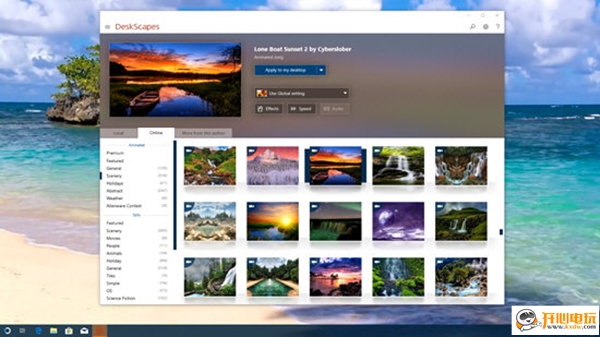
DeskScapes功能介绍
1、使用自己的图片或视频做为桌面壁纸
2、自定义动态壁纸
3、超过40种桌面特效
4、可将任何Dream梦幻壁纸做为屏保使用
5、兼容Win7、Win8及Win10操作系统
DeskScapes软件特色
1、多监视器支持:功能使您可以选择在每个显示器上使用不同的壁纸,或者在多个监视器上拉伸视频和静态壁纸。
2、创造:易于使用的配置对话框,用户界面直观易用,您可以在几分钟内创建一个漂亮的定制桌面设计。在将效果应用到新墙纸之前,始终呈现的预览会帮助您查看桌面的外观。
3、找到更多的梦想:WinCustomize是一个为用户自定义MicrosoftWindows分享内容的网站。有数以百计的壁纸和梦想可供选择。
4、关键特征:使用您的图片和视频作为桌面壁纸。用动画定制壁纸将40多个特效应用到桌面上,将任何梦想应用于您的电脑屏幕保护程序还有更多!
5、动画化Windows桌面:使用WMV和梦想文件与它应用动画视频壁纸到您的桌面。它使用的.Drew格式是专门设计来包含用于动画壁纸的内容的。你也可以申请任何梦想作为你的电脑屏幕保护程序!
6、很容易在静态壁纸上添加运动:使用DreamMaker(包括在DeskScapes中)来设计您自己的创作!保存视频或混合文件。有壁纸和视频元素的梦想文件。
7、文体化,给你的壁纸添加凉爽的效果:从40多个效果中选择适用于任何壁纸。效果包括:黑白,模糊,帆布纹理,倒置,夜视,流行艺术,紫色,动画雪等等!
8、风格化复色器,重新粉刷你现有的壁纸:使用简单的滑块DeskScapes可以帮助您在壁纸上应用新的颜色。颜色自定义可应用于整个图像或只用于选择颜色。
常见问题
DeskScapes怎么设置中文?
1、首先运行DeskScapes,然后找到界面右上角的齿轮按钮,点击
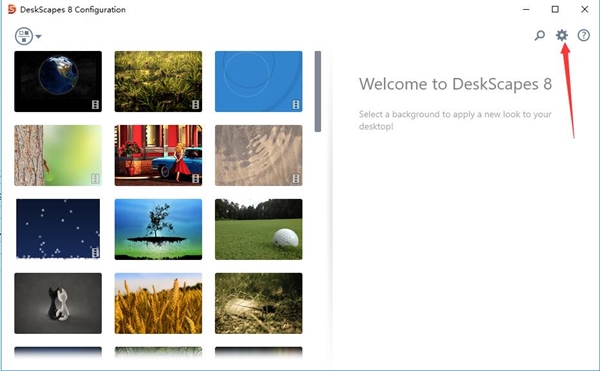
2、选择Language,将语言修改为Traditional Chinese后确定即可
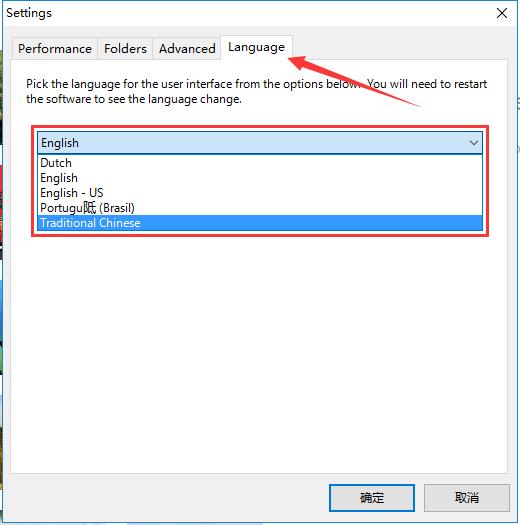
DeskScapes怎么用自己的视频?
1、在DeskScapes安装目录下运行DeskScapes DreamMaker
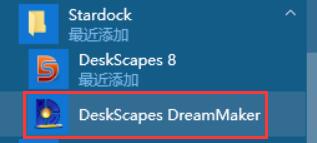
2、首先在第一个标签中依次输入自定义文件的文件名和简介,然后点击“Browse”上传一张缩略图(需要小于256*256)
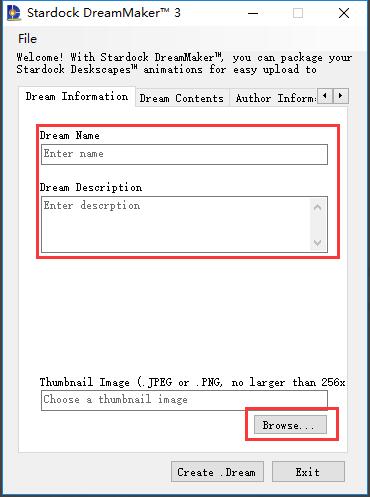
3、切换“Dream Contents”标签,点击“Browse”选中视频文件
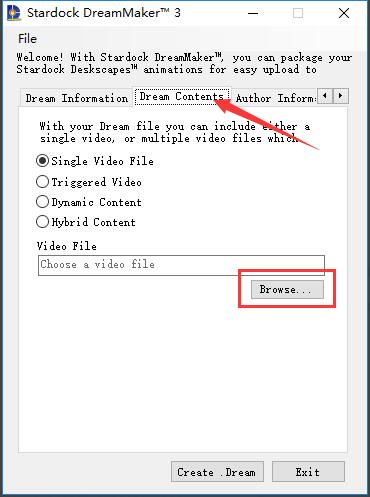
4、切换到“Author Information”,在如图所示的位置输入作者名,再点击下方的“Create .Dream”按钮即可
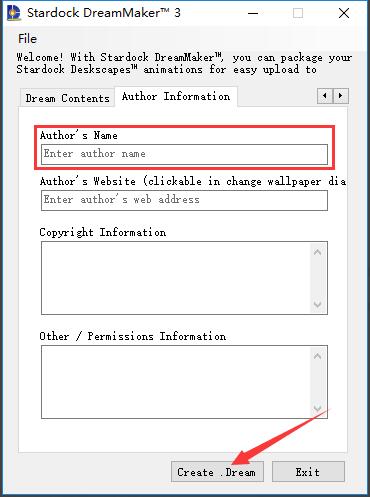
5、这样就将自定义视频添加进Deskscapes中了,选中后将其应用到桌面即可
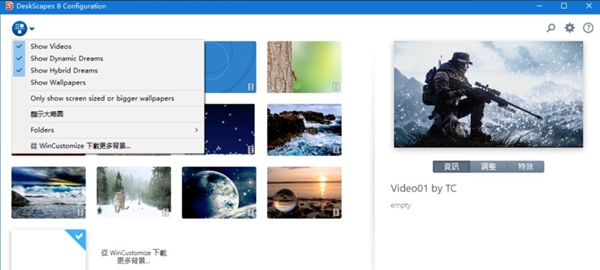
6、现在就可以看到全新的桌面了,快来试试吧
安装教程
1、首先在本页面下载DeskScapes破解版文件包,然后使用压缩软件解压文件,双击DeskScapes8-setup.exe打开软件
2、进入安装程序,阅读软件相关许可协议,如无异议的话,则单击选择左下角的“I agree to the terms of this license agreement”表示同意协议,之后点击“Next”。
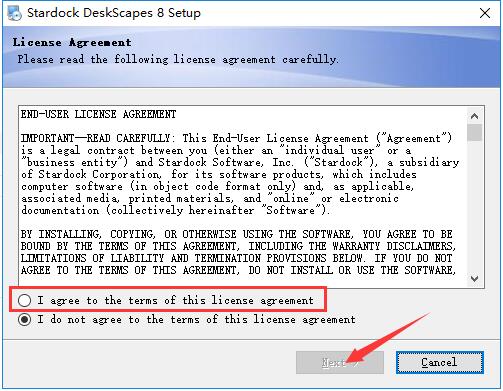
3、如果不需要安装Fences 3软件的话,则使用鼠标左键单击左下方的“Yes,also install Fences 3”选项取消掉,然后点击“Next”。
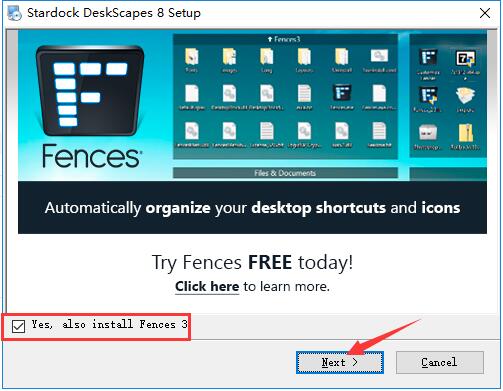
4、点击“Change”按钮修改DeskScapes的安装目录,此处不建议安装在C盘,如果C盘文件过多的话,会影响计算机的运行速度。选定后点击“Next”。
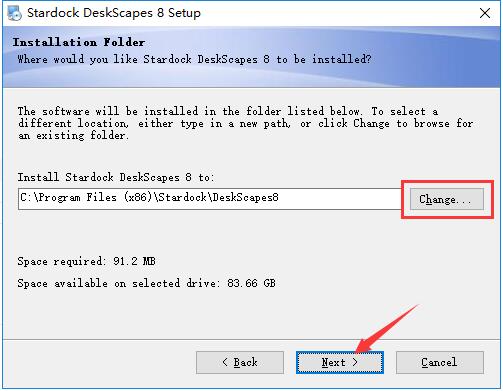
5、耐心等待安装完成
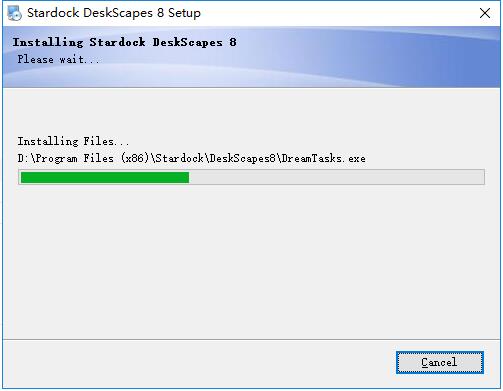
6、安装程序会提示需要重启计算机,是否立即重启,选择“是”则会马上重启,选择“否”则需要以后手动重启。
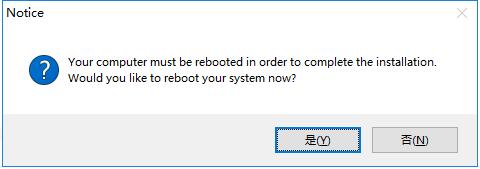
使用说明
1、首次启动DeskScapes会弹出下方界面,点击“TryDeskScapes8”,点击之后就会启动了!
2、启动之后,左侧可以看到视频及图片!支持做桌面或屏保,选中之后右侧有预览!
3、点击右侧预览窗口下方的Setting,可以设置视频播放速度!
4、Effects,支持做视频特效处理,分享多种效果供选择!
下载仅供下载体验和测试学习,不得商用和正当使用。
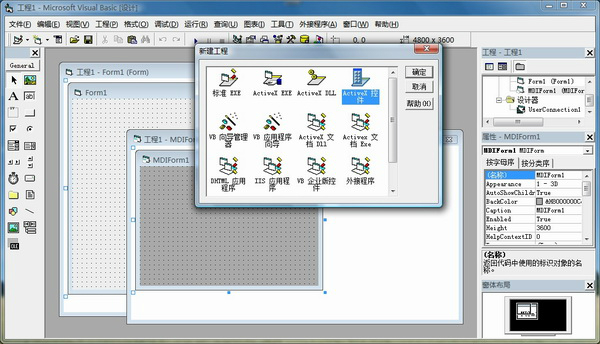
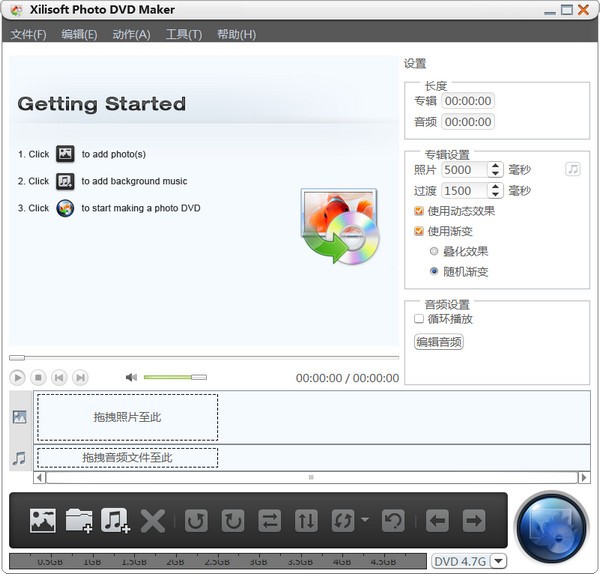

发表评论